 Problème commun
Problème commun
 Que dois-je faire si la fonction de clic droit pour compresser les fichiers a disparu ?
Que dois-je faire si la fonction de clic droit pour compresser les fichiers a disparu ?
Que dois-je faire si la fonction de clic droit pour compresser les fichiers a disparu ?
Solution au problème de disparition de la fonction de clic droit sur le fichier compressé : 1. Cliquez avec le bouton droit de la souris et cliquez sur Nouveau directement dans les options contextuelles ; 2. Sélectionnez le fichier compressé WinRAR 3. Ajoutez le fichier compressé à ; le bureau ; 4. Double-cliquez sur Ouvrir le fichier compressé et ajoutez-le ; 5. Cliquez sur OK.

L'environnement d'exploitation de cet article : système Windows 7, WinRAR version 5.4, ordinateur DELL G3
Que dois-je faire si la fonction de compression de fichier par clic droit a disparu ?
Il s'agit de nettoyer le package compressé. La solution est la suivante :
Comme le montre l'image, un clic droit de la souris ne voit pas l'option de fonction du fichier compressé.
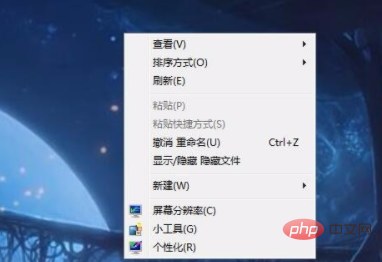
1. Cliquez sur Nouveau directement dans les options contextuelles.
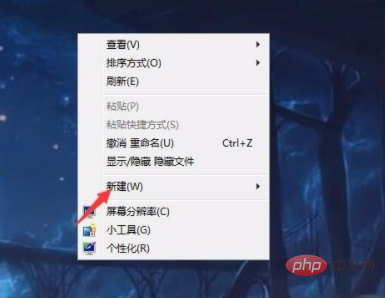
2. Sélectionnez ensuite le fichier compressé WinRAR dans la nouvelle barre de sous-menu.
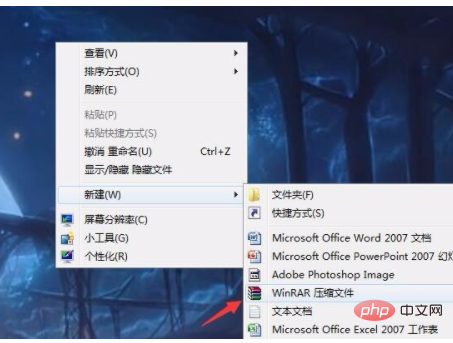
3. Cela ajoutera le fichier compressé au bureau.
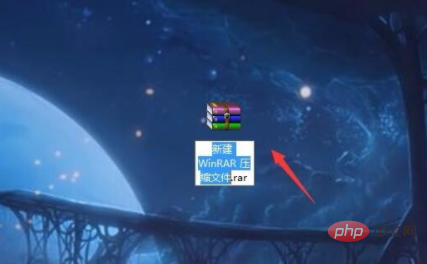
4. Double-cliquez pour ouvrir le fichier compressé. Après avoir entré le fichier compressé, cliquez sur Ajouter dans le coin supérieur gauche.
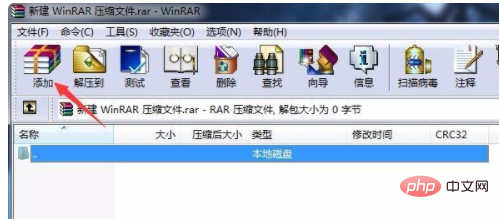
5. Ensuite, la fenêtre du nom du fichier compressé et des paramètres apparaîtra, cliquez sur OK.
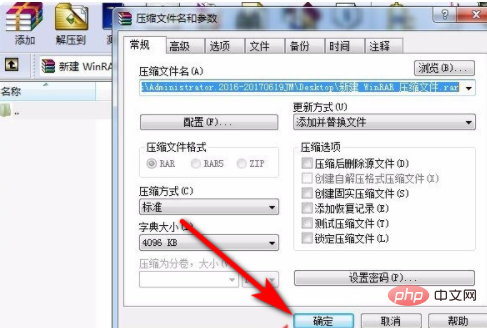
Pour plus de connaissances connexes, veuillez visiter la colonne FAQ !
Ce qui précède est le contenu détaillé de. pour plus d'informations, suivez d'autres articles connexes sur le site Web de PHP en chinois!

Outils d'IA chauds

Undresser.AI Undress
Application basée sur l'IA pour créer des photos de nu réalistes

AI Clothes Remover
Outil d'IA en ligne pour supprimer les vêtements des photos.

Undress AI Tool
Images de déshabillage gratuites

Clothoff.io
Dissolvant de vêtements AI

AI Hentai Generator
Générez AI Hentai gratuitement.

Article chaud

Outils chauds

Bloc-notes++7.3.1
Éditeur de code facile à utiliser et gratuit

SublimeText3 version chinoise
Version chinoise, très simple à utiliser

Envoyer Studio 13.0.1
Puissant environnement de développement intégré PHP

Dreamweaver CS6
Outils de développement Web visuel

SublimeText3 version Mac
Logiciel d'édition de code au niveau de Dieu (SublimeText3)
 Que dois-je faire s'il n'y a pas d'option de package compressé lors d'un clic droit sur Windows 10 ?
Jul 13, 2023 pm 11:05 PM
Que dois-je faire s'il n'y a pas d'option de package compressé lors d'un clic droit sur Windows 10 ?
Jul 13, 2023 pm 11:05 PM
Le système Win10 dispose d'un logiciel de décompression intégré WinRAR. Généralement, vous pouvez trouver l'option de réduction en cliquant avec le bouton droit sur le dossier. Cependant, certains utilisateurs constatent qu'il n'y a pas d'option de package compressé lorsqu'ils cliquent avec le bouton droit. Vous trouvez d'abord WinRAR dans la barre de menu pour l'ouvrir, puis cliquez sur l'option ci-dessus, puis sélectionnez Paramètres, passez à la barre de menu intégrée dans la fenêtre d'ouverture, cliquez sur le bouton du menu contextuel et cochez « Ajouter aux archives ». Que faire s'il n'y a pas d'option de package compressé dans Win10 : Vous pouvez cliquer sur les éléments de menu « Démarrer/WinRar/Winrar » sur le bureau Windows 10. À ce stade, l'interface principale du logiciel Winrar s'ouvrira, cliquez sur l'élément de menu "Options" ci-dessus. Dans la liste déroulante des options qui apparaît, cliquez sur « Paramètres »
 Que faire si vous oubliez le mot de passe d'un fichier compressé
Aug 16, 2023 pm 02:11 PM
Que faire si vous oubliez le mot de passe d'un fichier compressé
Aug 16, 2023 pm 02:11 PM
Si vous oubliez le mot de passe d'un fichier compressé, vous pouvez essayer d'utiliser des mots de passe courants, utiliser certains outils de récupération de mot de passe, envisager de demander l'aide d'un professionnel et contacter le créateur ou l'expéditeur du fichier compressé pour résoudre le problème. Détails : 1. Utiliser certains. les mots de passe courants peuvent causer des problèmes. Utilisez des mots de passe simples, tels que les anniversaires, les numéros de téléphone portable, les dates importantes, etc. 2. Utilisez certains outils de récupération de mot de passe qui peuvent aider à récupérer les mots de passe oubliés pour les fichiers compressés. Pensez à demander l'aide d'un professionnel, certaines sociétés ou techniciens professionnels de récupération de données peuvent fournir des services de récupération de mots de passe, etc.
 Impossible de trouver l'option de fichier compressé dans Windows 10
Dec 31, 2023 pm 09:35 PM
Impossible de trouver l'option de fichier compressé dans Windows 10
Dec 31, 2023 pm 09:35 PM
De nombreux amis constatent que les fichiers compressés dans la liste sont manquants lorsqu'ils font un clic droit sur le bureau. Que se passe-t-il ? Il se peut que le logiciel antivirus nettoie automatiquement certains fichiers. En fait, il suffit de saisir les paramètres. et ajustez les valeurs pour les restaurer. Bon, jetons un œil au tutoriel spécifique ci-dessous avec l'éditeur. Méthodes pour récupérer les fichiers compressés qui apparaissent lors d'un clic droit 1. À ce stade, nous pouvons cliquer en séquence sur l'élément de menu "Démarrer/WinRar/Winrar" sur le bureau Windows 10 2. L'interface principale du logiciel Winrar s'ouvrira, et cliquez sur l'élément de menu "Options" ci-dessus. 3. Dans le menu déroulant des options contextuelles, cliquez sur l'élément de menu "Paramètres". 4. Ensuite, dans la fenêtre des paramètres qui s'ouvre, nous cliquons sur l'onglet « Intégration ». 5. Dans l'ensemble ouvert
 Comment compresser des fichiers dans le navigateur QQ
Mar 11, 2024 pm 03:50 PM
Comment compresser des fichiers dans le navigateur QQ
Mar 11, 2024 pm 03:50 PM
Comment compresser des fichiers dans le navigateur QQ ? Vous pouvez compresser des fichiers à l'aide du navigateur QQ, mais la plupart des utilisateurs ne savent pas comment compresser les fichiers à utiliser. Voici ensuite le didacticiel graphique sur la façon de compresser des fichiers dans le navigateur QQ proposé par l'éditeur. venez jeter un oeil ! Didacticiel d'utilisation du navigateur QQ Comment compresser des fichiers dans le navigateur QQ 1. Ouvrez d'abord l'application QQ Browser, entrez dans la page principale et sélectionnez [Fichier] dans la barre de menu ci-dessous. 2. Ensuite, dans la zone d'informations sur le fichier, sélectionnez le fichier qui doit l'être. être compressé. Cliquez sur les [trois points] sur le côté droit du fichier ; 3. Ensuite, la barre multifonction apparaîtra en dessous, cliquez sur l'option [Compresser] 4. Enfin, entrez le nom du fichier compressé sur la page ; illustré ci-dessous, puis cliquez sur [Enregistrer] dans le coin supérieur droit.
 Quelles sont les raisons pour lesquelles les fichiers compressés ne peuvent pas être décompressés ?
Jan 11, 2024 pm 04:51 PM
Quelles sont les raisons pour lesquelles les fichiers compressés ne peuvent pas être décompressés ?
Jan 11, 2024 pm 04:51 PM
Après avoir téléchargé des fichiers compressés, de nombreux utilisateurs constatent que leurs fichiers ne peuvent pas être ouverts et ils ne savent pas pourquoi. En fait, c'est souvent parce qu'il y a un problème avec votre logiciel de compression. Examinons les raisons pour lesquelles les fichiers compressés ne peuvent pas être ouverts. être ouvert. Raisons pour lesquelles les fichiers compressés ne peuvent pas être ouverts : 1. De nombreux utilisateurs n'ont pas téléchargé le logiciel de compression. C'est un problème. Téléchargez simplement un logiciel de compression pour résoudre le problème. 2. S'il y a une erreur dans la méthode d'ouverture du logiciel de compression, vous pouvez l'ajuster manuellement sur « Logiciel de compression ». 3. De plus, ce fichier est confidentiel et nécessite un mot de passe correspondant avant de pouvoir être ouvert. 4. Enfin, le colis compressé est endommagé. Dans ce cas, le seul moyen est d'en renvoyer un nouveau.
 Quels sont les formats de fichiers compressés courants ?
Jan 22, 2024 pm 12:08 PM
Quels sont les formats de fichiers compressés courants ?
Jan 22, 2024 pm 12:08 PM
Les formats de fichiers compressés courants incluent ZIP, RAR, 7Z, TAR, GZ, etc. Introduction détaillée : 1. Le format ZIP peut regrouper et compresser plusieurs fichiers ou dossiers, réduisant ainsi la taille du fichier et facilitant la transmission et le stockage ; 2. Le taux de compression du format RAR est supérieur à celui du format ZIP et des fichiers de celui-ci ; La taille peut être compressée via le format RAR. Après compression, la taille du fichier sera plus petite ; 3. Le format 7Z a un taux de compression plus élevé que les formats RAR et ZIP et peut compresser la taille du fichier au minimum. L'avantage du format 7Z est qu'il prend en charge plusieurs algorithmes de compression, etc.
 Comment crypter des fichiers compressés
Aug 25, 2023 am 11:28 AM
Comment crypter des fichiers compressés
Aug 25, 2023 am 11:28 AM
Méthode de cryptage des fichiers compressés : 1. Cliquez avec le bouton droit sur le fichier qui doit être crypté et sélectionnez Ajouter au fichier compressé ; 2. Cliquez pour définir un mot de passe 3. Entrez le mot de passe et cliquez sur OK. 4. Double-cliquez pour ouvrir ; le fichier compressé ; 5. Entrez ce que vous venez de définir. Après avoir entré le mot de passe, cliquez sur OK.
 Comment améliorer la vitesse d'accès du site PHP en compressant les fichiers ?
Aug 25, 2023 pm 03:49 PM
Comment améliorer la vitesse d'accès du site PHP en compressant les fichiers ?
Aug 25, 2023 pm 03:49 PM
Comment améliorer la vitesse d’accès du site PHP en compressant les fichiers ? Résumé : Avec le développement d’Internet, la vitesse d’accès aux sites Web est devenue de plus en plus importante. Sur les sites Web PHP, la compression de fichiers est une méthode courante pour accélérer. Cet article expliquera comment améliorer la vitesse d'accès du site Web PHP en compressant les fichiers et donnera des exemples de code correspondants. 1. Pourquoi la compression des fichiers peut-elle améliorer la vitesse d’accès ? Lors de la navigation sur le Web, le navigateur doit télécharger et charger divers fichiers requis par la page Web, notamment des fichiers HTML, CSS, JavaScript, etc.




